Schritte zur Systemwiederherstellung in Windows 11

Wenn Sie auf Fehler oder Abstürze stoßen, befolgen Sie die Schritte zur Systemwiederherstellung in Windows 11, um Ihr Gerät auf eine frühere Version zurückzusetzen.
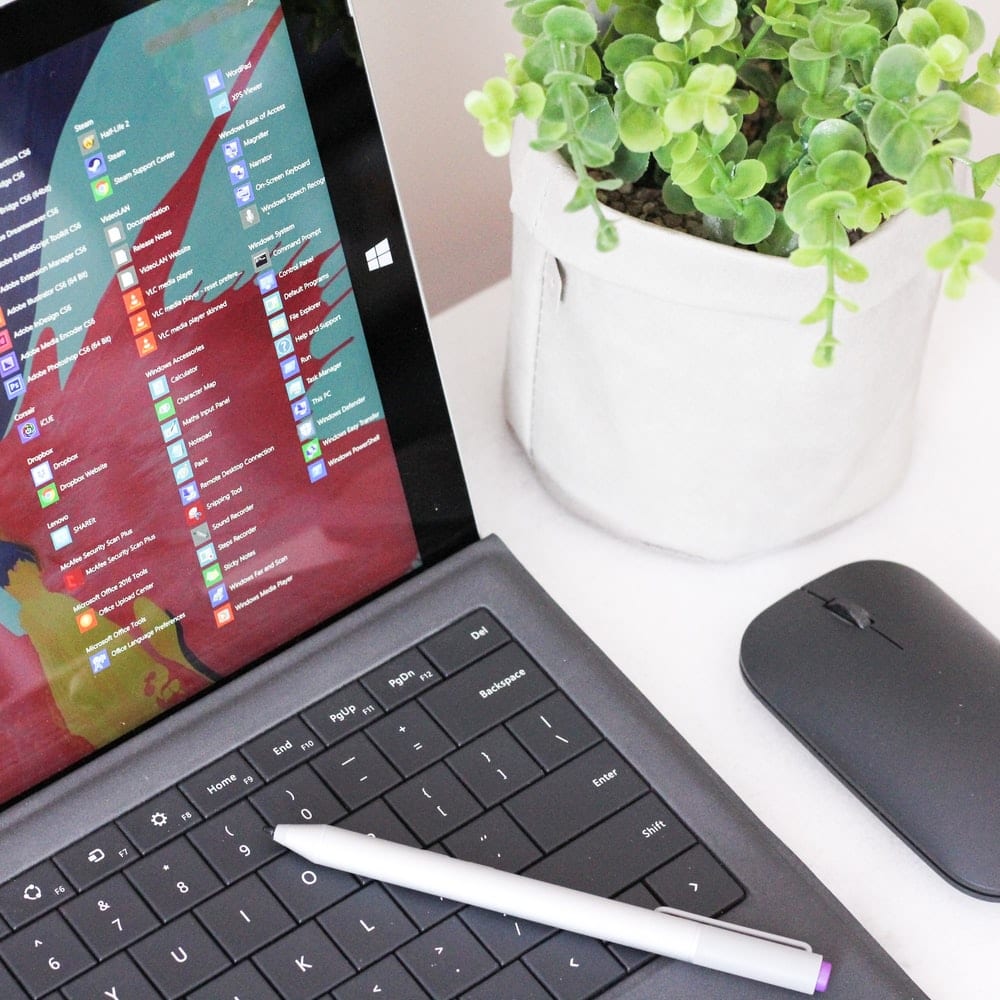
Ein Softwaretreiber ist ein Teil der Software, der eine Schnittstelle bereitstellt. Es steuert oder verwaltet eine bestimmte untergeordnete Schnittstelle. Es bietet der Software die Möglichkeit, mit spezifischer Hardware oder Low-Level-Diensten zu kommunizieren. Wenn der Treiber für die Steuerung von Hardware gedacht ist, wird er als Gerätetreiber bezeichnet.
Der Gerätetreiber ermöglicht es dem Betriebssystem eines Computers oder anderen Programmen, auf die Funktionen der Hardware zuzugreifen, ohne die genauen Details der verwendeten Hardware kennen zu müssen. Treiber dienen als Übersetzer zwischen dem Gerät und dem Betriebssystem, das das Gerät verwendet.
Der größte Vorteil der Verwendung von Treibern besteht darin, dass sie es Programmierern ermöglichen, High-Level-Code zu schreiben, unabhängig davon, mit welchem Gerät der Benutzer arbeitet. Ein High-Level-Code für die Arbeit mit einem seriellen Port könnte beispielsweise "Daten empfangen" oder "Daten senden" sein. Ein Windows-Betriebssystem kann jedes Flash-Laufwerk lesen und darauf schreiben, da der Treiber den Code in eine Sprache übersetzen kann, die das Flash-Laufwerk versteht.
Es gibt Hunderte von Peripheriegeräten, die an einen Computer angeschlossen werden können. Alle verwenden Treiber, die eine nahtlose Interaktion ermöglichen. Zu den Anwendungen von Gerätetreibern für die Schnittstellen gehören Drucker, Soundkarten, Netzwerkkabel, Videoadapter, externe Speichergeräte wie Festplatten und Disketten, Bildscanner, Digitalkameras usw.
Das Installationspaket von Microsoft Windows 10 enthält alle grundlegenden Treiber, die für die Verwendung des Computers erforderlich sind. Es kann jedoch zu einer Fehlfunktion eines Treibers kommen und Sie können möglicherweise einige Vorgänge nicht mehr ausführen, z. B. den Drucker verwenden. Manchmal kann ein einfaches „Deaktivieren“ und „Aktivieren“ des Treibers das Problem beheben, sodass alle Computerbenutzer zumindest wissen müssen, wie sie auf die Treiber auf ihrem Computer zugreifen können. In diesem Artikel konzentrieren wir uns auf Windows 10.
Die Methoden für den Zugriff auf die Treiber sind für alle Windows-Versionen ähnlich, mit nur wenigen Variationen. Um unter Windows 10 auf Ihre Treiber zuzugreifen, führen Sie die folgenden Schritte aus.
Der erste Schritt besteht darin, zu Ihren Windows- Einstellungen zu gelangen . Sie gelangen zu den Einstellungen, indem Sie auf das Windows-Symbol ganz links in der Taskleiste klicken. Wenn es sich dort nicht befindet, können Sie auch auf die Einstellungen zugreifen, indem Sie auf die Windows-Taste tippen. Dies öffnet das Windows-Menü. Klicken Sie dann auf das Suchsymbol (die Lupe). Geben Sie in die Suchleiste "Einstellungen" ein. Windows zeigt die Einstellungen im Suchergebnis an. Klicken Sie darauf, um die Startseite der Einstellung zu öffnen.
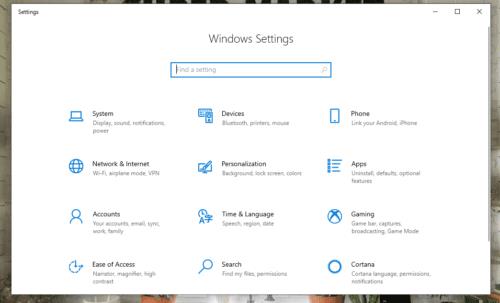
Auf der Startseite der Einstellungen befindet sich oben auf der Seite eine Suchleiste. Klicken Sie in die Suchleiste und geben Sie "Systemsteuerung" ein. Windows sucht automatisch nach der Systemsteuerung und zeigt sie in einem Suchergebnis an. Klicken Sie darauf, um die Systemsteuerung zu öffnen. Es öffnet sich zur Startseite der Systemsteuerung.
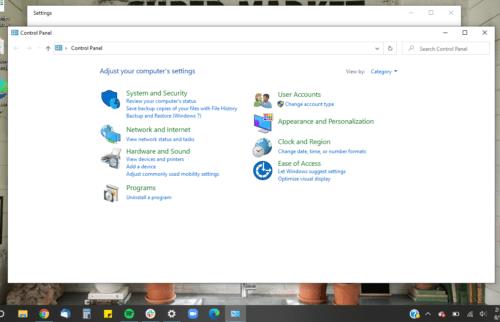
Klicken Sie auf der Startseite der Systemsteuerung auf „Hardware und Sound“. Es steht in der Mitte links auf der Seite. Hardware und Sound werden für die verschiedenen an den Computer angeschlossenen Geräte geöffnet.
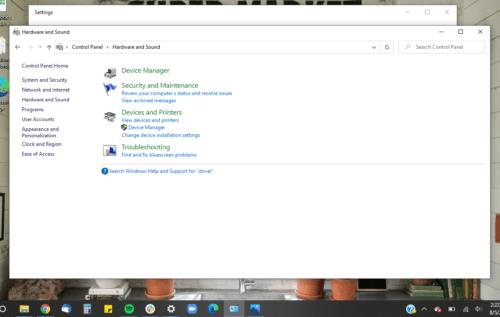
Der nächste Schritt ist, zu "Geräte-Manager" zu gehen. Der Geräte-Manager befindet sich oben links auf der Seite. Klicken Sie darauf, um es zu öffnen. Wenn Sie nicht als Administrator angemeldet sind, können Sie im Geräte-Manager keine Änderungen vornehmen. Sie können sie nur anzeigen.
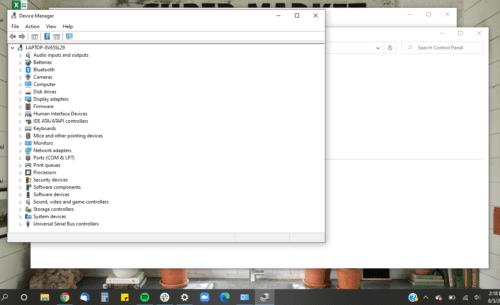
Der Geräte-Manager wird geöffnet, um die Liste der auf dem Computer installierten Treiber anzuzeigen. Die Fahrer sind unter verschiedenen Kategorien. Um eine Kategorie zu öffnen, klicken Sie auf den Pfeil neben der Kategorie.
Wenn Sie als Administrator angemeldet sind, können Sie einen Treiber deaktivieren, indem Sie darauf klicken und oben im Fenster auf deaktivieren klicken. Sie können es auch aktivieren, indem Sie auf den Treiber klicken und oben im Fenster aktivieren auswählen. Wenn Sie keinen Administratorzugriff haben und vermuten, dass einer Ihrer Treiber nicht funktioniert, wenden Sie sich am besten an den IT-Support. Sie können Ihren Computer ordnungsgemäß für Sie beheben.
Wenn Sie die obigen Schritte befolgt haben, sollten Sie inzwischen auf Ihre Treiber zugegriffen haben. Beachten Sie jedoch, dass Fahrer kein Ort zum Herumspielen sind. Wenn Sie einen Treiber versehentlich löschen, bedeutet dies, dass Ihr Computer die Funktion, die dem Treiber zugewiesen wurde, nicht ausführen kann. Wenn Sie beispielsweise die Treiber der Lautsprecher löschen, funktionieren die Lautsprecher auf Ihrem Computer nicht mehr. Seien Sie also vorsichtig, wenn Sie auf die Treiber zugreifen, und stellen Sie sicher, dass Sie das tun, was Sie tun.
Wenn Sie auf Fehler oder Abstürze stoßen, befolgen Sie die Schritte zur Systemwiederherstellung in Windows 11, um Ihr Gerät auf eine frühere Version zurückzusetzen.
Erfahren Sie, ob es möglich ist, eine vertikale Taskleiste in Windows 11 einzurichten und wie Sie die Taskleiste auf Ihrem Windows 11-Gerät anpassen können.
Wenn Sie nach den besten Alternativen zu Microsoft Office suchen, finden Sie hier 6 hervorragende Lösungen, um loszulegen.
Dieses Tutorial zeigt Ihnen, wie Sie ein Windows-Desktop-Symbol erstellen, das eine Eingabeaufforderung zu einem bestimmten Ordnerstandort öffnet.
Ist Start11 besser als die Windows Taskleiste? Hier sind einige der wichtigsten Vorteile, die Start11 gegenüber der integrierten Leiste von Windows hat.
Entdecken Sie mehrere Möglichkeiten, ein beschädigtes Windows-Update zu beheben, wenn Ihr Gerät nach der Installation eines aktuellen Updates Probleme hat.
Kämpfen Sie damit, herauszufinden, wie man ein Video als Bildschirmschoner in Windows 11 einrichtet? Wir zeigen Ihnen, wie Sie mit einer kostenlosen Software vorgehen, die für mehrere Videoformattypen geeignet ist.
Haben Sie sich über die Erzählerfunktion in Windows 11 geärgert? Erfahren Sie, wie Sie die Erzählerstimme auf einfache Weise deaktivieren können.
Möchten Sie den Löschbestätigungsdialog auf Ihrem Windows 11 PC deaktivieren? Lesen Sie diesen Artikel, der verschiedene Methoden erklärt.
Das Verwalten mehrerer E-Mail-Postfächer kann mühsam sein, insbesondere wenn wichtige E-Mails in beiden landen. Dieses Problem haben viele Menschen, die in der Vergangenheit Microsoft Outlook und Gmail-Konten eröffnet haben. Befolgen Sie diese einfachen Schritte, um Microsoft Outlook mit Gmail auf PC- und Apple Mac-Geräten zu synchronisieren.







